La tarjeta de red no trabaja no le permitirá ir en línea o en una red local si la conexión a ellos se produce a través del adaptador de red. Tarjetas de red están incorporados o externos. Si el mapa es externa, mirada, si está completamente insertada en la ranura. También puedes ver la densidad de la conexión del cable de red con el conector del adaptador. Si estas opciones no han funcionado o si tiene incorporado un adaptador de red, lo más probable en el caso de la configuración del sistema.
Si Internet dejó de funcionar. En la barra de tareas, compruebe el estado de la conexión. Si hay una cruz roja en el icono de acceso a Internet, no hay ningún compuesto. Tratar de encenderlo. Para ello, haga clic en el icono de Internet y seleccione Red y compartido Centro de Acceso. Haga clic en una cruz roja en el esquema de conexión de red. El programa de diagnóstico se inicia, lo que eliminará el problema y activar el adaptador de red si está desactivado. Los conductores mal funcionamiento. Si los controladores de la tarjeta de red están instalados incorrectamente o que fueron dañados, vuelva a instalar o hacerlos distancia al último estado de trabajo. Para ello, haga clic en "Inicio", haga clic en el "PC" y seleccionar "Propiedades" de la lista de comandos. En el menú de la izquierda, abra el Administrador de dispositivos. En la sección "Adaptadores de red", el dispositivo puede estar marcado con un signo de exclamación, que significa que su mal funcionamiento. Haga doble clic en el adaptador, seleccione la ficha Controlador y haga clic en "Ejecutar".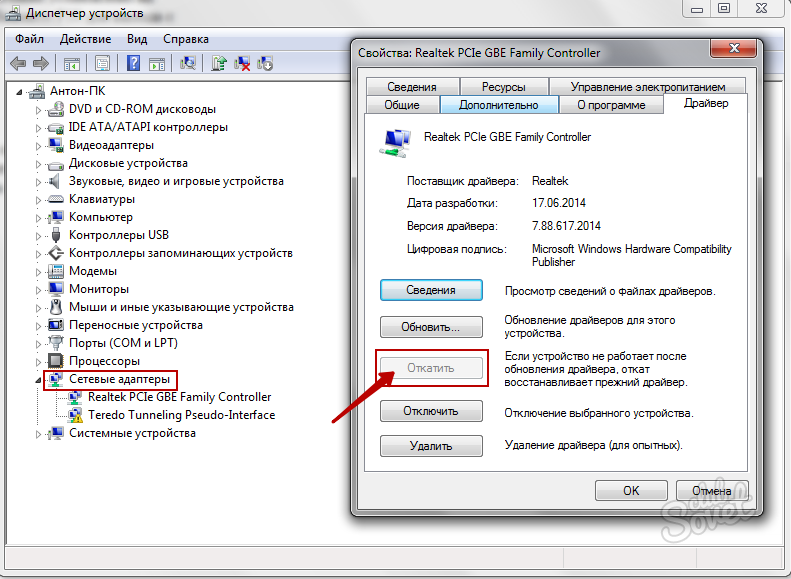
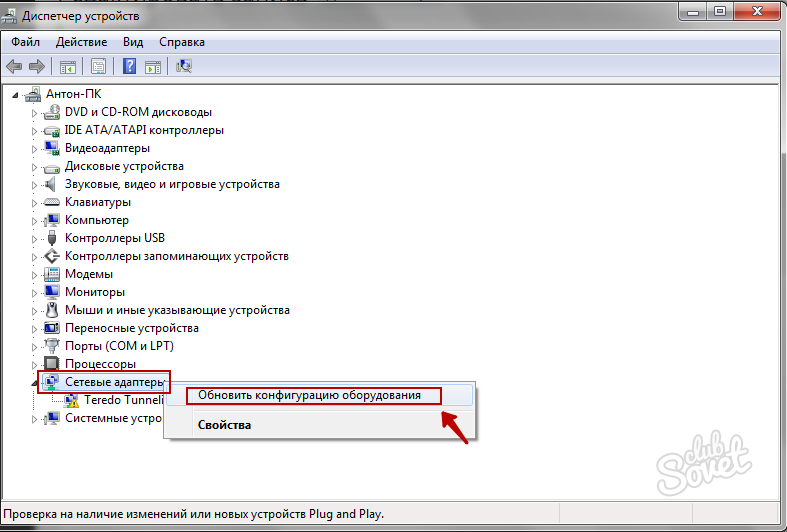
Asegúrese de que el problema está en la tarjeta de red. Si el diagnóstico se describe en el apartado 1 no ha revelado problemas con el adaptador, es posible que en un proveedor o un fallo técnico en la línea. actualizar periódicamente los conductores y almacenar cuidadosamente el disco de la placa base - que le ayudará a resolver rápidamente los problemas con la tarjeta de red. tarjetas externas pueden comprobarse en otros equipos para identificar la causa del problema.













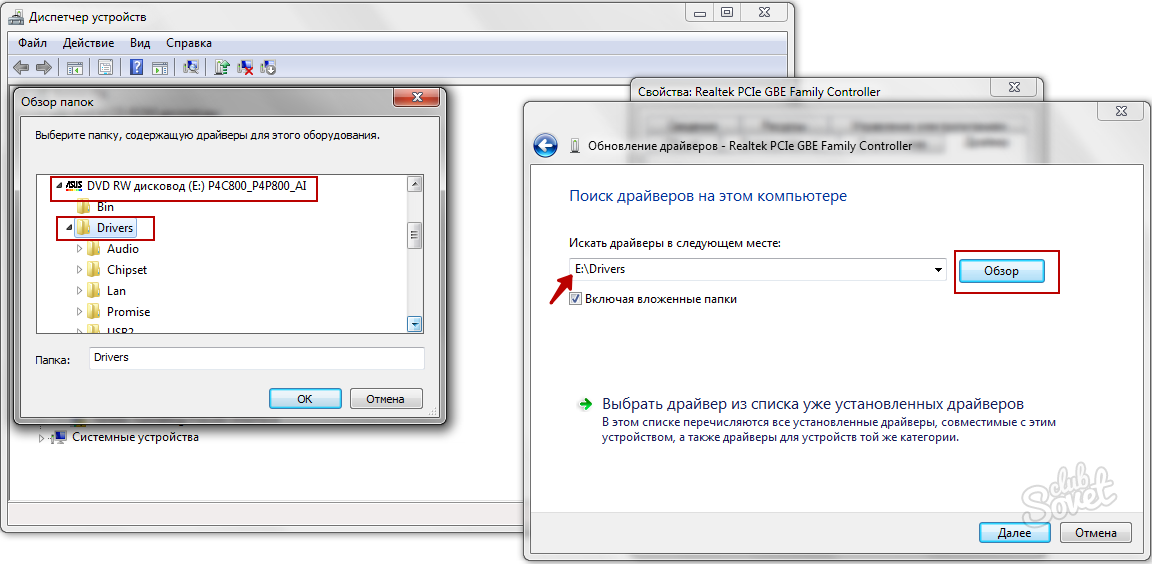





















Gracias ayudado !!!
sí, la alineación actual. Camarero que agradecido!